Artikel kali membahas tentang salah satu rumus atau formula yang sering dipakai oleh translator atau pekerjaan sebagai entry data internasional di dalam Google Sheets (Google Spreadsheets) yaitu DETECTLANGUAGE(). Formula ini berfungsi untuk mendeteksi bahasa atau kode bahasa yang digunakan di dalam cell yang berupa teks atau kalimat pada lembaran kerja.
Formula DETECTLANGUAGE() ini bisa digunakan seluruh tools atau aplikasi pengolah angka (speadsheets), termasuk Google Sheets dan merupakan salah satu formula yang sering diujikan oleh peserta calon kerja sebagai admin atau data analyst di suatu perusahaan, toko, atau industri.
Dengan memanfaatkan fitur Formula Function tersebut, maka kamu lebih mudah mencari bahasa yang digunakan di dalam cell yang terdapat teks atau kalimat pada lembaran kerja di Google Sheets.
Daftar Isi
RUMUS FORMULA
=DETECTLANGUAGE([cell atau teks])KODE BAHASA YANG SUPPORT DETECTLANGUAGE
| NO | NAMA BAHASA | KODE BAHASA |
| 1 | INDONESIA | id |
| 2 | ITALIA | it |
| 3 | INGGRIS | en |
| 4 | JEPANG | ja |
| 5 | KOREA | kr |
| 6 | ARAB | ar |
| 7 | BENGALI | bn |
| 8 | MALAYSIA | ms |
| 9 | MANDARIN TRADISIONAL | zh-TW |
| 10 | MANDARIN | zh-CN |
| 11 | BELANDA | nl |
| 12 | PORTUGIS | pt |
| 13 | RUMANIA | ro |
| 14 | RUSIA | ru |
| 15 | TAGALOG | tl |
| 16 | PERANCIS | fr |
| 17 | JERMAN | de |
| 18 | THAILAND | th |
| 19 | TURKI | tr |
| 20 | HINDIA | hi |
| 21 | VIETNAM | vi |
| 22 | TAMIL | ta |
| 23 | LATIN | la |
| 24 | NOWERGIA | no |
| 25 | POLANDIA | pl |
| 26 | YUNANI | el |
| 27 | PERSIA | fa |
| 28 | KANNADA | kn |
| 29 | GEORGIA | ka |
Pada tabel diatas, penulis telah memberikan nama bahasa beserta kode bahasa untuk melakukan terjemahan teks yang diambil dari cell di lembaran kerja. Penulis akan update beberapa nama bahasa tambahan yang mendukung formula DETECTLANGUAGE() ke depan.
Jadi, kamu dapat melakukan dalam deteksi bahasa atau kode bahasa yang digunakan di dalam cell yang berupa teks atau kalimat di lembaran pengolah angka (sheets).
Penulis memberikan tutorial untuk melakukan deteksi bahasa atau kode bahasa yang digunakan di dalam cell yang berupa teks atau kalimat DETECTLANGUAGE() di dalam Google Sheets.
LANGKAH-LANGKAH
1. Kunjungi situs Google Drive di browser pada latop atau pc kamu..
2. Lakukan login dengan seperti biasanya.
3. Klik New atau Baru.
4. Klik Spreadsheets >>> Pilihlan new blank template.
5. Buatlah judul spreadsheets dengan sesuai keinginan kamu, tekan Enter.
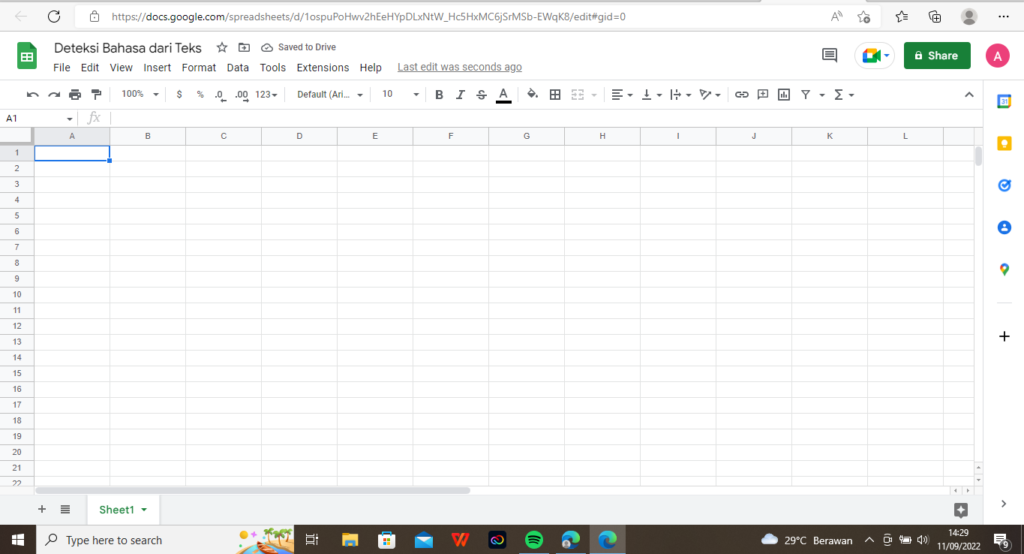
6. Aturlah dalam pembuatan data tabel yang bisa terlihat pada gambar di bawah ini.
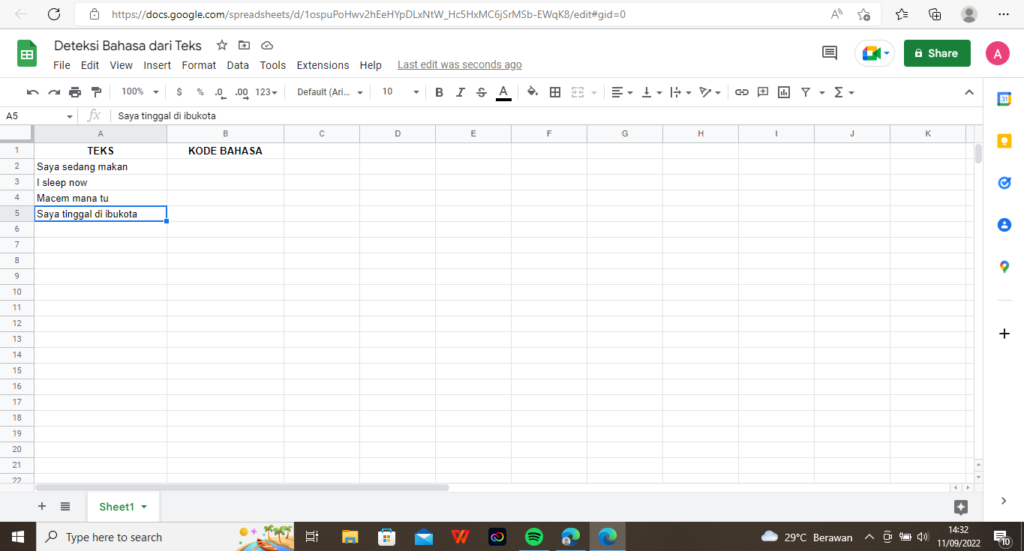
7. Klik Cell kosong untuk kolom Kode Bahasa untuk melakukan deteksi bahasa atau kode bahasa yang digunakan di dalam cell yang berupa teks di dalam sheets.
8. Masukkan formula DETECTLANGUAGE() yang terdapat pada gambar di bawah ini.
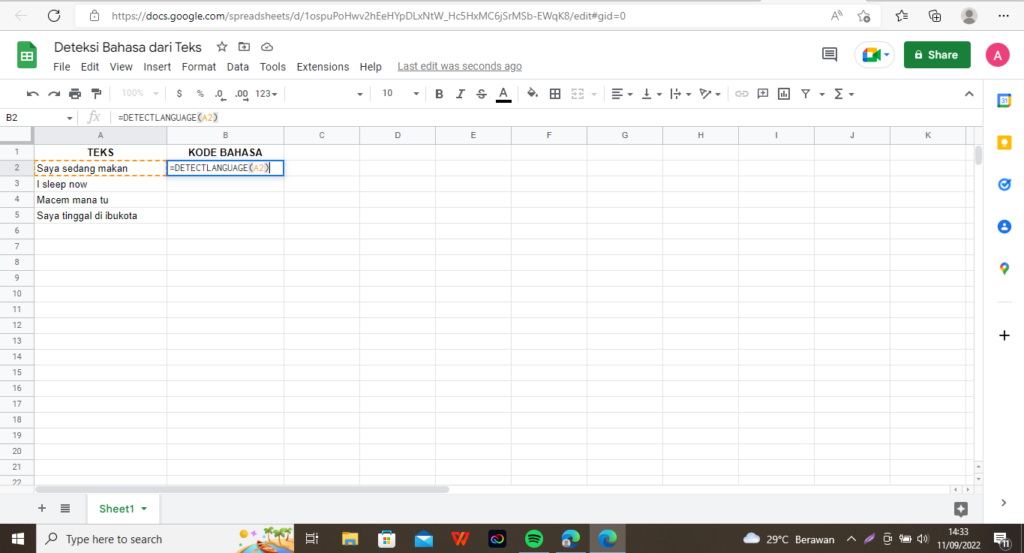
9. Tekan Enter
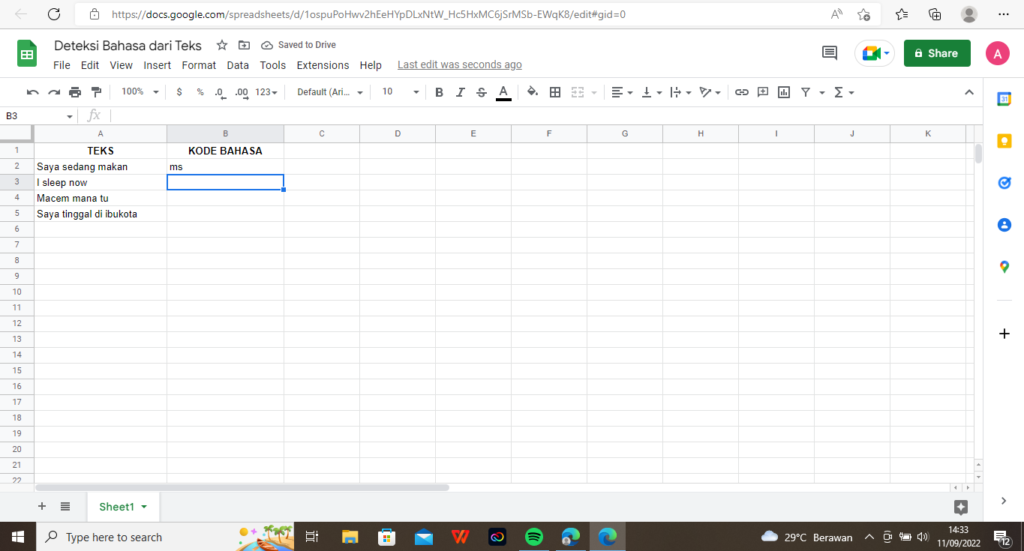
10. Ulangi untuk melakukan deteksi bahasa atau kode bahasa yang digunakan di dalam cell yang berupa teks di cell yang berbeda dengan mengikuti langkah ke-7.
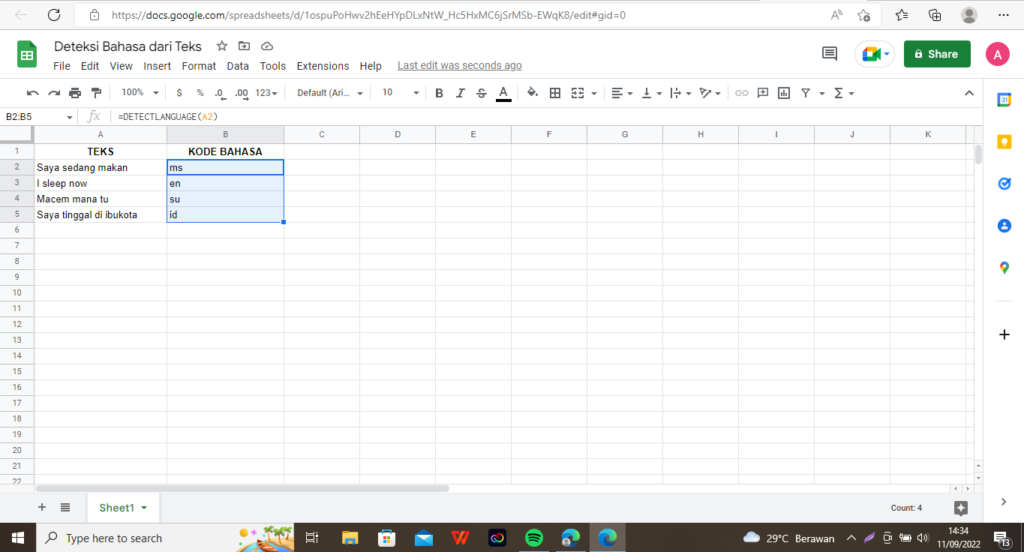
Selesai.
Jadi, kamu dapat mencari bahasa atau kode bahasa yang digunakan di dalam teks yang terdapat di suatu cell dengan menggunakan Formula Function DETECTLANGUAGE() di dalam Google Sheets.
Bagi kamu yang menemukan kata, kalimat, atau teks di dalam beberapa sheets yang berlainan dengan bahasa yang sering kamu lihat seperti kata “Gracias” merupakan salah satu kata yang berasal dari Bahasa Spanyol. Maka, kamu bisa memanfaatkan Formula Function untuk mencari atau mendeteksi bahasa atau kode bahasa yang terdapat pada teks atau kata tersebut di dalam Google Sheets.
PENUTUP
Apabila kamu ingin melakukan deketsi bahasa atau kode bahasa yang digunakan di dalam teks yang terdapat di dalam cell, maka kamu bisa menggunakan formula DETECTLANGUAGE() untuk proses melakukan deteksi bahasa atau kode bahasa yang digunakan di dalam cell yang terdapat teks pada Google Sheets.
Formula tersebut juga seringkali dijadikan uji atau tes dalam penerimaan kerja sebagai translator atau entry baik itu di toko, industri, maupun perusahaan di nasional atau internasional. Dengan belajar ini dapat meningkatkan kemampuan kamu dalam penggunaan Google Sheets.




